Menu yang ada di microsoft word – Navigasi dokumen Anda dengan mudah menggunakan Menu Komprehensif Microsoft Word. Dari manajemen file hingga pengaturan tampilan, menu ini menyediakan berbagai alat yang akan meningkatkan pengalaman pengeditan Anda.
Setiap menu menawarkan rangkaian fitur unik yang dirancang untuk tugas tertentu, mulai dari penyisipan objek hingga peninjauan dan pengeditan.
Menu File
Menu File di Microsoft Word merupakan pusat kendali utama yang memberikan akses ke berbagai fungsi dan fitur penting untuk mengelola dokumen.
Menu File mencakup beberapa sub-menu yang mengkategorikan perintah yang tersedia. Sub-menu utama meliputi:
Baru
- Membuat dokumen baru dari berbagai templat atau dari awal.
- Mengakses dokumen yang baru saja dibuka.
- Mencari dokumen tertentu di komputer.
Buka
- Membuka dokumen yang ada dari komputer atau lokasi lain.
- Mencari dan membuka dokumen tertentu.
- Mengakses riwayat dokumen yang baru saja dibuka.
Simpan
- Menyimpan dokumen saat ini dengan nama file dan lokasi yang ditentukan.
- Menyimpan salinan dokumen dengan nama file yang berbeda.
- Menyimpan dokumen sebagai tipe file yang berbeda.
Simpan Sebagai
- Menyimpan dokumen saat ini dengan nama file atau lokasi yang berbeda.
- Memilih tipe file yang berbeda untuk menyimpan dokumen.
- Mengakses riwayat lokasi penyimpanan.
Info
- Menampilkan informasi tentang dokumen, seperti nama file, lokasi, dan properti lainnya.
- Memeriksa keamanan dan kompatibilitas dokumen.
- Mengakses riwayat revisi dokumen.
Cetak
- Mencetak dokumen ke printer.
- Mengatur opsi pencetakan, seperti jumlah salinan dan ukuran kertas.
- Mempersonalisasi pengaturan pencetakan untuk dokumen tertentu.
Bagikan
- Berbagi dokumen dengan orang lain melalui email atau layanan penyimpanan cloud.
- Mengontrol izin akses dan mengelola tautan berbagi.
- Melacak aktivitas berbagi dan mengelola akses.
Ekspor
- Mengekspor dokumen ke format file yang berbeda.
- Memilih opsi ekspor tertentu, seperti kualitas dan kompatibilitas.
- Menyiapkan pengaturan ekspor khusus untuk format file tertentu.
Tutup, Menu yang ada di microsoft word
- Menutup dokumen saat ini.
- Meminta untuk menyimpan perubahan yang belum disimpan.
- Menutup semua dokumen yang terbuka.
Menu Home
Menu Home adalah pusat perintah utama Microsoft Word. Di sinilah Anda dapat mengakses semua fitur penting untuk membuat, mengedit, dan memformat dokumen Anda.
Ikon-ikon pada menu Home dibagi menjadi beberapa kelompok:
- Clipboard:Salin, potong, dan tempel teks dan objek.
- Font:Ubah font, ukuran, warna, dan gaya teks.
- Paragraf:Atur perataan, spasi, dan indentasi paragraf.
- Editing:Cari dan ganti teks, periksa ejaan, dan gunakan fitur koreksi otomatis.
- Styles:Terapkan gaya pemformatan yang telah ditentukan sebelumnya ke teks Anda.
Tips dan Trik
- Gunakan pintasan keyboard untuk mengakses fitur menu Home dengan cepat.
- Gunakan gaya pemformatan untuk menghemat waktu dan memastikan konsistensi.
- Gunakan fitur koreksi otomatis untuk mengoreksi kesalahan umum saat mengetik.
Menu Insert
Menu Insert pada Microsoft Word memungkinkan Anda menambahkan berbagai jenis konten ke dokumen Anda, mulai dari gambar hingga tabel dan bagan.
Mari kita bahas berbagai opsi yang tersedia di menu Insert dan bagaimana Anda dapat menggunakannya untuk meningkatkan dokumen Anda.
Objek yang Dapat Disisipkan
- Gambar:Sisipkan gambar dari file lokal atau online untuk menambah daya tarik visual.
- Bagan:Visualisasikan data Anda menggunakan berbagai jenis bagan, seperti diagram batang, diagram lingkaran, dan bagan garis.
- Tabel:Buat tabel untuk mengatur dan menyajikan data dalam format yang mudah dibaca.
- Header dan Footer:Tambahkan header dan footer ke dokumen Anda untuk menampilkan informasi seperti nomor halaman, tanggal, atau logo perusahaan.
- Simbol:Sisipkan simbol khusus atau karakter yang tidak tersedia pada keyboard standar.
- Persamaan:Buat dan edit persamaan matematika menggunakan editor persamaan bawaan.
Opsi Tambahan
Selain objek yang dapat disisipkan, menu Insert juga menyediakan opsi tambahan untuk menyesuaikan dokumen Anda:
- Watermark:Tambahkan watermark ke dokumen Anda untuk menunjukkan kepemilikan atau kerahasiaan.
- Tautan:Sisipkan hyperlink ke situs web atau dokumen lain.
- Teks Cepat:Simpan bagian teks yang sering digunakan sebagai blok teks cepat untuk penyisipan yang mudah.
- Objek:Sisipkan objek dari aplikasi lain, seperti spreadsheet Excel atau presentasi PowerPoint.
Menu Design
Menu Design di Microsoft Word memberikan kendali atas tampilan dan nuansa dokumen Anda. Dari tema hingga skema warna, Anda dapat menyesuaikannya sesuai keinginan.
Mari jelajahi fitur-fitur utama Menu Design dan lihat bagaimana mereka dapat meningkatkan presentasi dokumen Anda.
Tema
Tema adalah koleksi gaya yang diterapkan pada seluruh dokumen Anda, termasuk font, warna, dan efek. Microsoft Word menyediakan berbagai tema yang sudah jadi, mulai dari yang profesional hingga yang kreatif.
Menggunakan tema sangat membantu dalam menciptakan tampilan yang konsisten dan kohesif untuk dokumen Anda. Anda dapat memilih tema yang sesuai dengan tujuan dan audiens Anda.
Skema Warna
Skema warna memungkinkan Anda menyesuaikan warna yang digunakan dalam dokumen Anda. Anda dapat memilih dari skema warna yang telah ditentukan sebelumnya atau membuat skema warna khusus Anda sendiri.
Skema warna yang tepat dapat memberikan dampak signifikan pada tampilan dan nuansa dokumen Anda. Misalnya, skema warna yang cerah dan berani dapat menarik perhatian, sementara skema warna yang lebih kalem dapat menciptakan kesan yang lebih profesional.
Kustomisasi Lanjutan
Selain tema dan skema warna, Menu Design juga menawarkan berbagai opsi penyesuaian lanjutan, seperti:
- Font dan ukuran
- Margin dan spasi
- Header dan footer
- Efek khusus
Opsi ini memberi Anda kontrol penuh atas tampilan dan tata letak dokumen Anda, memungkinkan Anda membuat dokumen yang benar-benar unik dan sesuai dengan kebutuhan Anda.
Menu Layout: Menu Yang Ada Di Microsoft Word
Menu Layout mengatur tampilan halaman dokumen Word Anda. Pengaturan ini penting untuk memastikan dokumen Anda terlihat profesional dan mudah dibaca.
Saat mengklik menu Layout, Anda akan melihat beberapa opsi yang dapat Anda sesuaikan, antara lain:
Margin
- Atur margin atas, bawah, kiri, dan kanan halaman Anda.
- Margin yang lebih lebar dapat membuat dokumen terlihat lebih formal, sementara margin yang lebih sempit dapat menghemat ruang.
Orientasi
- Pilih orientasi potret (vertikal) atau lanskap (horizontal) untuk dokumen Anda.
- Orientasi potret biasanya digunakan untuk dokumen standar, sementara orientasi lanskap cocok untuk dokumen yang lebar seperti spreadsheet.
Ukuran Kertas
- Pilih ukuran kertas yang sesuai untuk dokumen Anda, seperti A4, Letter, atau Legal.
- Ukuran kertas yang tepat dapat memastikan dokumen Anda dicetak dengan benar dan terlihat profesional.
Jarak Baris
- Atur jarak antara baris teks dalam dokumen Anda.
- Jarak baris yang lebih lebar dapat membuat dokumen lebih mudah dibaca, sementara jarak baris yang lebih sempit dapat menghemat ruang.
Indentasi
- Tambahkan indentasi ke paragraf untuk membuatnya menonjol atau membuatnya lebih mudah dibaca.
- Indentasi dapat digunakan untuk membuat daftar, kutipan, atau bagian dokumen lainnya.
Kolom
- Bagi halaman Anda menjadi beberapa kolom untuk membuat dokumen yang lebih mudah dibaca atau untuk menampilkan informasi dalam format yang lebih terstruktur.
- Kolom dapat digunakan untuk membuat buletin, laporan, atau dokumen lainnya.
Menu References
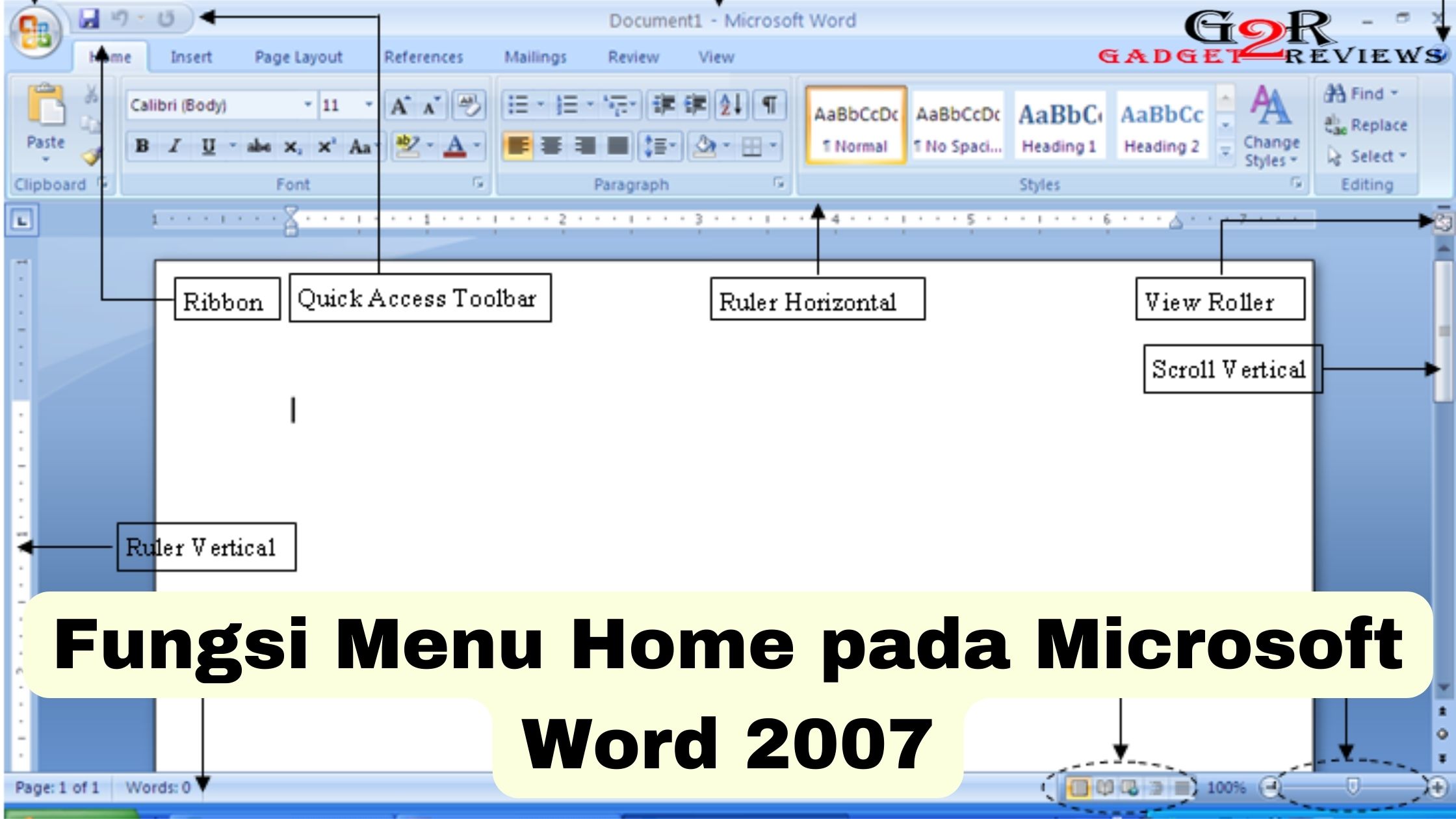
Menu References di Microsoft Word menyediakan akses ke berbagai sumber referensi untuk membantu Anda mengelola dan memformat kutipan dan daftar pustaka dalam dokumen Anda.
Berikut penjelasannya:
Mengelola Sumber Referensi
Melalui menu References, Anda dapat membuat dan mengelola daftar sumber referensi yang Anda gunakan dalam dokumen. Ini memudahkan Anda untuk memasukkan kutipan dan membuat daftar pustaka dengan cepat dan konsisten.
Membuat Kutipan
Menu References menyediakan beberapa opsi untuk membuat kutipan, termasuk kutipan in-text dan footnote. Anda dapat memilih gaya kutipan yang sesuai dengan standar akademik yang Anda ikuti.
Membuat Daftar Pustaka
Setelah Anda memasukkan kutipan dalam dokumen, Anda dapat menggunakan menu References untuk membuat daftar pustaka secara otomatis. Daftar pustaka akan diformat sesuai dengan gaya yang Anda pilih, memastikan konsistensi dan akurasi.
Menggunakan Sumber Referensi
Menu References memudahkan Anda mengakses dan mengelola sumber referensi saat menulis dokumen. Ini menghemat waktu dan upaya, memastikan bahwa Anda dapat dengan mudah memasukkan dan memformat kutipan serta daftar pustaka yang sesuai.
Menu Review
Menu Review di Microsoft Word hadir untuk membantu pengguna mengoreksi dan meninjau dokumen secara menyeluruh. Beragam fitur yang tersedia pada menu ini memungkinkan pengguna untuk mengidentifikasi dan memperbaiki kesalahan, serta meningkatkan kualitas keseluruhan dokumen.
Ketika bekerja dengan Microsoft Word, kamu akan menemukan berbagai menu yang membantu mempermudah tugas. Nah, kalau kamu pengguna iOS yang ingin mengembalikan versi sistem operasinya ke yang lebih lama, ada cara yang bisa kamu lakukan. Kamu bisa mengikuti panduan cara downgrade iOS yang mudah dan praktis.
Setelah berhasil downgrade, kamu bisa kembali ke menu Word yang tadi kita bahas. Menu-menu ini akan sangat berguna untuk membuat dokumen yang profesional dan efisien.
Fitur Pemeriksaan Tata Bahasa dan Ejaan
- Pemeriksa Ejaan:Menemukan dan memperbaiki kesalahan ejaan, termasuk kata-kata yang salah eja dan penggunaan huruf besar yang tidak tepat.
- Pemeriksa Tata Bahasa:Memeriksa kesalahan tata bahasa, seperti penggunaan kata-kata yang salah, penggunaan tanda baca yang tidak tepat, dan kesalahan struktur kalimat.
Fitur Tinjauan
- Pelacakan Perubahan:Mencatat perubahan yang dilakukan pada dokumen, memungkinkan pengguna untuk melacak riwayat pengeditan dan menerima atau menolak perubahan.
- Komentar:Menambahkan komentar pada bagian dokumen tertentu, memungkinkan pengguna untuk memberikan umpan balik atau mengajukan pertanyaan.
- Mode Tampilan Tandai:Menampilkan markup yang menunjukkan perubahan yang dilakukan, sehingga pengguna dapat dengan mudah mengidentifikasi dan meninjau perubahan.
Fitur Penerjemahan dan Tesaurus
- Penerjemah:Menerjemahkan teks yang dipilih ke dalam bahasa yang berbeda, memungkinkan pengguna untuk berkomunikasi secara efektif dengan pembaca global.
- Tesaurus:Menyediakan sinonim dan antonim untuk kata-kata yang dipilih, membantu pengguna menemukan kata-kata yang lebih tepat dan memperkaya kosakata mereka.
Fitur Tambahan
- Perlindungan Dokumen:Membatasi akses ke dokumen, mencegah pengeditan yang tidak sah dan memastikan keamanan dokumen yang sensitif.
- Penghitung Kata:Menampilkan jumlah kata dalam dokumen, membantu pengguna memantau panjang dokumen dan memenuhi persyaratan tertentu.
Menu View
Menu View di Microsoft Word menyediakan berbagai pengaturan untuk menyesuaikan tampilan dokumen. Pengaturan ini membantu mengoptimalkan pengalaman pengguna, meningkatkan produktivitas, dan mengelola dokumen secara efektif.
Mode Tampilan
Menu View menawarkan beberapa mode tampilan berbeda, masing-masing dengan kegunaannya sendiri:
- Print Layout:Menampilkan dokumen seperti yang akan dicetak, termasuk margin, header, dan footer.
- Full Screen Reading:Menyembunyikan semua elemen antarmuka, memaksimalkan ruang untuk membaca.
- Web Layout:Menampilkan dokumen seolah-olah sedang dilihat di browser web.
- Artikel View:Menampilkan struktur dokumen sebagai garis besar, memungkinkan navigasi yang mudah.
- Draft:Menampilkan dokumen dalam tampilan sederhana, tanpa format atau grafik.
Zoom
Menu View juga menyediakan opsi untuk memperbesar atau memperkecil tampilan dokumen. Hal ini berguna untuk melihat detail atau mendapatkan gambaran keseluruhan dokumen.
Panel Navigasi
Panel Navigasi dapat diakses melalui menu View dan menampilkan struktur dokumen, memudahkan navigasi dan pencarian konten tertentu.
Pengaturan Tampilan Lainnya
Selain pengaturan tampilan utama, menu View juga menawarkan opsi lain untuk menyesuaikan tampilan dokumen, seperti:
- Rulers:Menampilkan penggaris di bagian atas dan samping dokumen untuk mengukur dan menyelaraskan konten.
- Gridlines:Menambahkan garis bantu ke dokumen untuk membantu penempatan dan penyelarasan objek.
- Document Map:Menampilkan peta dokumen di panel terpisah, memberikan gambaran keseluruhan struktur dokumen.
Simpulan Akhir
Kuasai Menu Microsoft Word dan tingkatkan produktivitas Anda. Dengan memahami setiap fungsi dan fitur yang tersedia, Anda dapat membuat dokumen yang memukau dan efisien.
